WiFi已连接但无法访问是怎么回事(探究WiFi连接问题的原因和解决方法)
- 电脑领域
- 2025-01-13
- 42
随着现代科技的发展,人们对网络的依赖越来越大。而在使用网络的过程中,最常用的方式之一就是连接WiFi。然而,有时候会遇到WiFi已连接但无法访问的情况,这种状况不仅会影响用户的使用体验,还会浪费宝贵的时间。本文将从不同角度探究这种情况的原因,并提供相应的解决方法,帮助读者更好地应对WiFi连接问题。
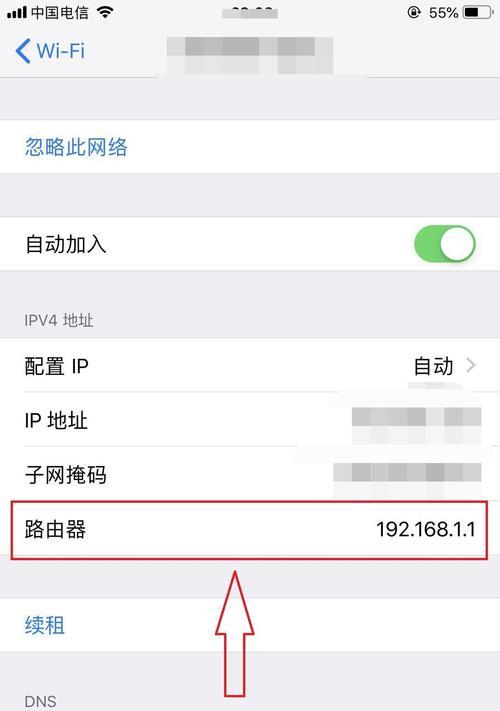
一、WiFi连接问题的可能原因
当我们遇到WiFi已连接但无法访问的问题时,需要先了解其可能的原因。其中一些常见原因包括:
1.路由器或调制解调器出现故障;
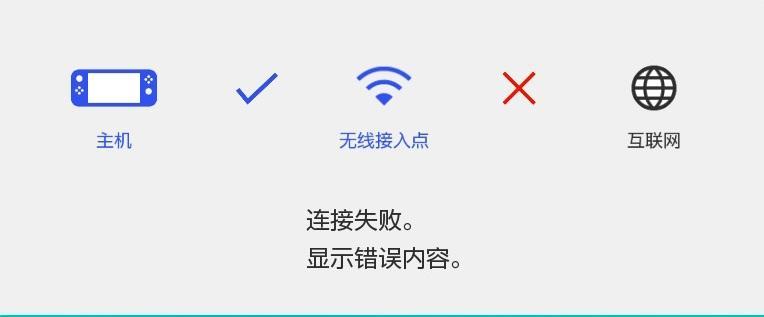
2.无线网卡驱动程序有问题;
3.网络配置出现错误;
4.电脑中病毒或恶意软件感染。
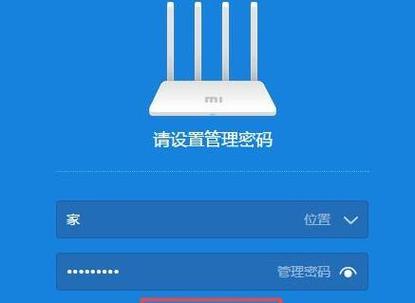
二、排查故障前需要检查的事项
在排查故障之前,应该先检查一些基本事项,以确定是否需要进一步排除故障。这些事项包括:
1.是否使用正确的WiFi账号和密码;
2.是否启用了无线网卡;
3.是否选择了正确的网络(如家庭网络或公共网络);
4.是否已经付款并激活了网络服务。
三、检查路由器和调制解调器的故障
路由器和调制解调器是连接互联网的重要设备。如果它们出现故障,可能会导致WiFi连接问题。用户可以通过以下步骤检查:
1.将路由器和调制解调器的电源逐一拔掉,等待数分钟后重新插上电源;
2.检查其指示灯是否正常亮起;
3.通过连接其他设备检查其是否正常工作。
四、检查无线网卡驱动程序
无线网卡是连接WiFi的关键设备。如果其驱动程序有问题,可能会导致WiFi连接问题。用户可以通过以下步骤检查:
1.在“设备管理器”中检查是否有叹号或问号标记;
2.更新或重新安装驱动程序。
五、检查网络配置
如果网络配置有误,可能会导致WiFi连接问题。用户可以通过以下步骤检查:
1.在“网络和共享中心”中选择“更改适配器设置”;
2.右键单击选择的网络,选择“属性”;
3.检查TCP/IP设置是否正确。
六、检查病毒和恶意软件
电脑中的病毒和恶意软件也可能导致WiFi连接问题。用户可以通过以下步骤检查:
1.运行杀毒软件进行全面扫描;
2.升级杀毒软件和防火墙;
3.删除可能引起问题的不必要软件。
七、使用Windows修复网络问题
Windows系统提供了一些内置的工具来修复网络问题。用户可以通过以下步骤尝试修复:
1.在“网络和共享中心”中选择“故障排除”;
2.选择“Internet连接”并启动诊断程序。
八、重新启动电脑
有时候,重新启动电脑就可以解决WiFi连接问题。用户可以尝试这种简单的方法,看看是否解决了问题。
九、更改WiFi信道
如果WiFi信道与其他设备冲突,也可能导致WiFi连接问题。用户可以通过以下步骤更改WiFi信道:
1.访问路由器管理员页面;
2.选择“无线设置”;
3.更改信道并保存更改。
十、靠近路由器
当用户距离路由器较远时,可能会出现WiFi连接问题。将电脑移动到靠近路由器的位置,可以尝试解决问题。
十一、更新系统
如果WiFi连接问题是由于系统漏洞导致的,那么更新系统可能会解决问题。用户可以通过以下步骤更新系统:
1.访问“设置”菜单;
2.选择“更新和安全”;
3.点击“检查更新”。
十二、检查MAC地址过滤
路由器可能启用了MAC地址过滤,这意味着只有特定设备才能连接到WiFi。用户可以通过以下步骤检查:
1.访问路由器管理员页面;
2.选择“无线设置”;
3.检查是否启用了MAC地址过滤。
十三、重置路由器
如果所有的尝试都没有解决WiFi连接问题,用户可以尝试重置路由器。这将清除所有配置,并将其恢复为出厂设置。用户可以通过以下步骤重置路由器:
1.在路由器上找到重置按钮;
2.按住重置按钮5秒钟以上;
3.等待路由器重新启动。
十四、联系网络服务提供商
如果以上所有尝试都没有解决WiFi连接问题,那么可能是网络服务提供商的问题。在这种情况下,用户应该联系他们的网络服务提供商以寻求帮助。
十五、
本文从不同角度探究了WiFi已连接但无法访问的问题,并提供了相应的解决方法。用户可以按照以上步骤逐一排查,并根据具体情况采取相应措施,最终解决WiFi连接问题,确保网络的正常运行。
版权声明:本文内容由互联网用户自发贡献,该文观点仅代表作者本人。本站仅提供信息存储空间服务,不拥有所有权,不承担相关法律责任。如发现本站有涉嫌抄袭侵权/违法违规的内容, 请发送邮件至 3561739510@qq.com 举报,一经查实,本站将立刻删除。